BIOS on erityinen henkilökohtaisen tietokoneen asetusvalikko, jossa käyttäjä voi muuttaa järjestelmän kokoonpanoa, diagnosoida sen ja muuttaa erilaisia PC-laitteiden parametreja.
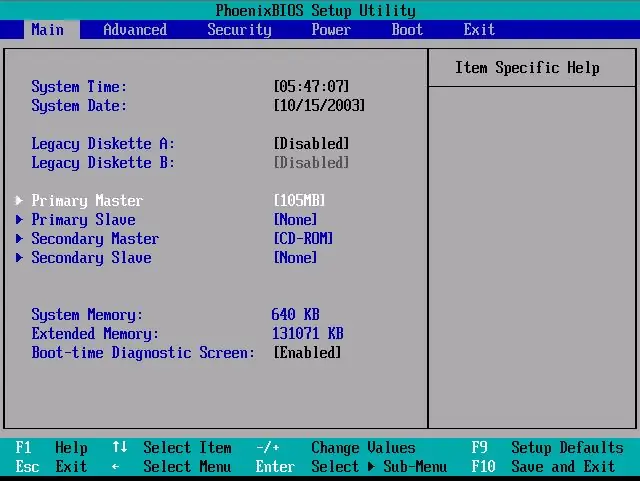
BIOS
BIOS-asetusvalikon päävälilehdellä käyttäjä voi saada erilaisia tietoja käytetystä järjestelmästä, sarjanumerosta, palauttaa tai päivittää BIOSin sekä asettaa kellonajan ja päivämäärän. Suojaus-välilehdellä käyttäjä voi helposti asettaa salasanan järjestelmän käynnistämiseksi ja määrittää (muuttaa) jo asetetut parametrit.
Järjestelmän diagnostiikkavalikossa käyttäjälle annetaan useita vakio-ohjelmia, joiden avulla hän voi testata tiettyjä järjestelmän osia. Tällaisten apuohjelmien avulla voit diagnosoida ja korjata ongelmat ajoissa. Käyttäjä voi testata joko ohjelmiston virheiden varalta tai tietokoneeseen asennetun laitteiston. Jos laitteessa havaitaan toimintahäiriö, näkyviin tulee vastaava viesti, jonka avulla käyttäjä voi lähettää viestin komponenttien toimintahäiriöistä.
Järjestelmän kokoonpanovalikossa voit muuttaa monia käynnistysasetuksia, kieltä ja käynnistysjärjestystä. Tässä valikossa voit: määrittää BIOS-näyttökielen, ottaa käyttöön tai poistaa käytöstä laitteiston käynnistysvaihtoehdot, muuttaa niiden käynnistysjärjestystä (on suositeltavaa nimetä kiintolevy ensimmäiseksi käynnistysvaihtoehdoksi).
Kuinka päästä BIOSiin HP: n kannettavalla tietokoneella
Käynnistä (käynnistä) laite uudelleen ja paina Esc-painiketta useita kertoja käynnistääksesi HP-kannettavien BIOS-asetusvalikon. Näkyviin tulee aloitusvalikko, jossa käyttäjälle tarjotaan useita vaihtoehtoja henkilökohtaisen tietokoneen käynnistämiseksi. Ota BIOS-ympäristö käyttöön painamalla näppäimistön F10-näppäintä.
Jos tavallinen BIOS-käynnistysvaihtoehto ei sovi, toisin sanoen se ei käynnisty, voit yrittää painaa yhtä seuraavista painikkeista Es: n sijaan jollakin seuraavista painikkeista: F2, F6, F8, F11 tai Poista. Kun olet napsauttanut asianmukaista näppäintä, joko valintavalikon pitäisi ilmestyä välittömästi (F1 - järjestelmän tietojen saamiseksi, F2 - järjestelmän diagnostiikka, F9 - käynnistysprioriteetin asettamiseksi, F10 - käynnistää BIOS, F11 - järjestelmän palauttamiseksi) tai itse BIOS.
Kun olet tehnyt tarvittavat muutokset, voit siirtyä Exit-välilehdelle ja valita Exit and Save Changes -kohdan tai yksinkertaisesti painaa F12-painiketta ja vahvistaa toiminto. Jos jokin menee pieleen, voit palauttaa oletusasetukset samassa Poistu-valikossa palauttamalla oletusasetukset erityisvaihtoehdolla.






